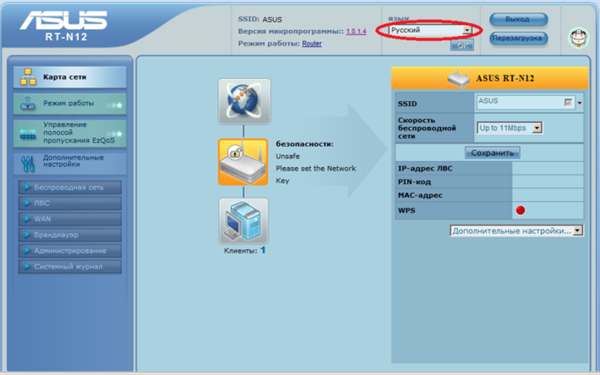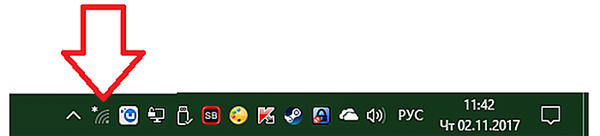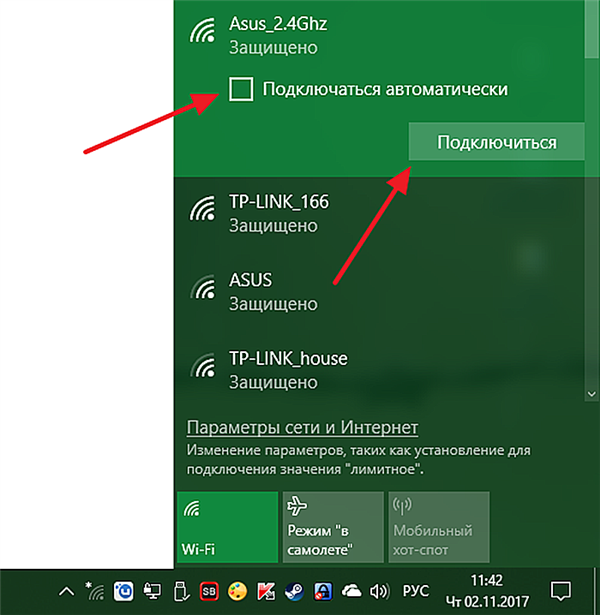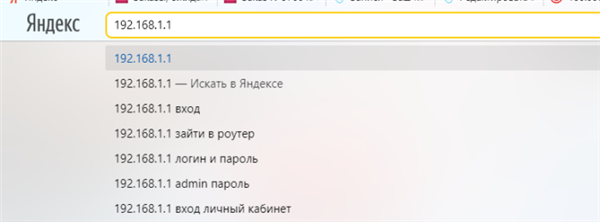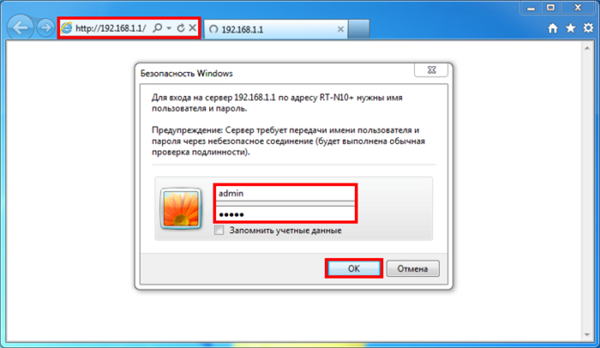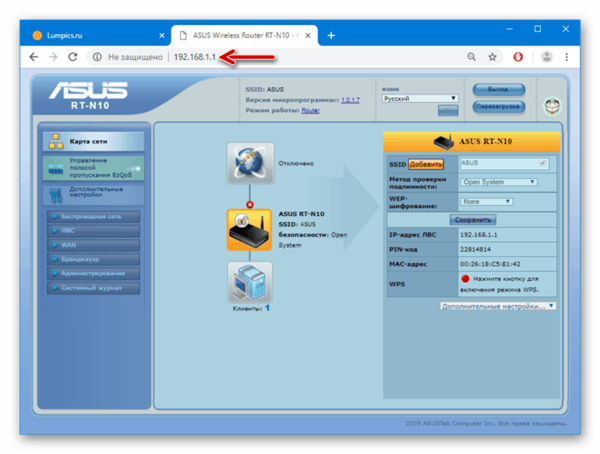Маршрутизатори, роутери дозволяють здійснити бездротове підключення декількох споживачів до мережі інтернет. Пристрою марки Asus завдяки оптимальному поєднанню ціни і якості отримали широке поширення. Для ефективної роботи приладу потрібно ввести правильні параметри його функціонування. Для цього потрібно увійти в налаштування роутера Asus. Розберемося, як це зробити.
Увійти в налаштування обладнання та здійснити їх коригування крім персонального комп’ютера або ноутбука також можливе з допомогою смартфона або планшета. Вносити зміни у функціональні параметри найкраще при кабельному з’єднанні з споживачем. Налаштування роутера по бездротовій мережі може привести в неробочий стан.
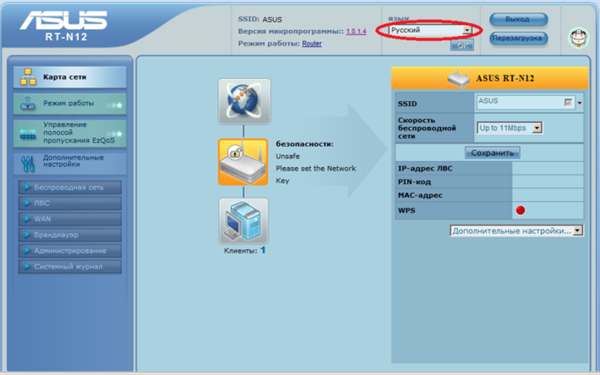
Як увійти в налаштування роутера Asus
Кабельне підключення
Приєднання периферійного пристрою до роутера за допомогою поставляється в комплекті кабелі не представляє ніякої складності.
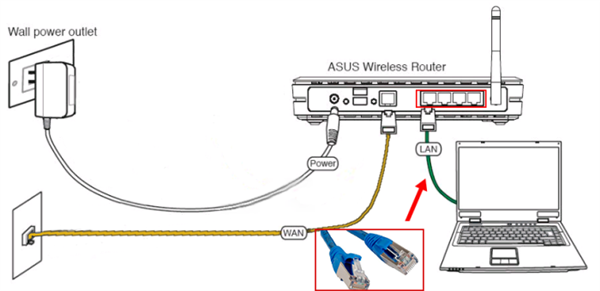
Схема підключення комп’ютера до роутера за допомогою поставляється в комплекті кабелі
- Одним кінцем він вставляється в гніздо LAN маршрутизатора, іншим — у відповідний по конфігурації роз’єм комп’ютера.
- Потім роутер підключається до мережі електричного живлення, основною інтернет — кабель, розміщений в роз’ємі WAN можна при цьому не відключати.
Бездротове з’єднання
Транслюється новим роутером Wi-Fi мережа є відкритою, щоб підключитися до неї не потребує введення пароля. Називатися вона буде в більшості випадків Asus і поруч буде розміщена іконка з найвищим рівнем сигналу. З’єднання здійснюється:
- кліком лівою кнопкою мишки по значку бездротового з’єднання на панелі задач;

Клікаємо лівою кнопкою мишки по значку бездротового з’єднання на панелі завдань
- вибором мережі, наприклад Asus, і натисканням кнопки «Підключитися».

Натискаємо по мережі під назвою Asus, потім по кнопці «Підключитися»
Якщо роутер використовувався раніше, або на ньому встановлений невідомий пароль, потрібно повернути його до заводських налаштувань. На корпусі ззаду є отвір з невеликим діаметром, позначене написом «RESET». У ньому розташована кнопка, яку слід натиснути і утримувати близько 10 сек тонким гострим інструментом зразок голки. Параметри пристрою повернутися до заводських значень.

Натискаємо тонким гострим інструментом на кнопку «RESET» і утримуємо близько 10 сек
Входимо в налаштування роутера
Для того щоб потрапити в панель адміністративного управління маршрутизатора Asus виконуються наступні дії:
Крок 1. Споживач за допомогою кабелю або бездротової мережі підключається до пристрою.
Крок 2. З відкритого браузера виконується вхід в меню налаштувань роутера. Для доступу до налаштувань роутера буде потрібно його IP адресу. Дізнатися його можна виконавши кабельне підключення або в меню доступу до бездротових мереж. Крім того, дані для входу позначені на етикетці, розташованої в задній частині корпусу приладу.
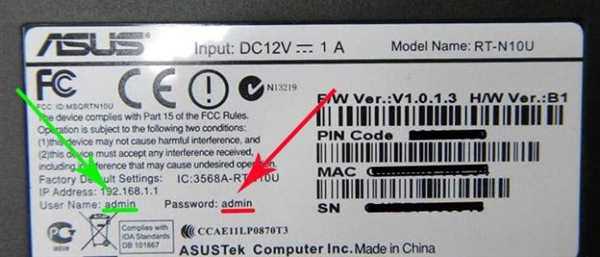
Заводські дані для входу в налаштування роутера розташовані в наклейці на його корпусі
- В адресному полі браузера вноситься код 192.168.1.1, тулиться клавіша «Enter».

В адресний рядок браузера вводимо IP-адресу роутера 192.168.1.1, натискаємо «Enter»
- Після переходу відкриваються два порожніх поля куди треба ввести логін з паролем. Слід написати: «admin» і «admin».

Вводимо дані для входу, натискаємо «ОК»

Головне вікно налаштувань роутера Асус
На замітку! Зрозуміло, якщо логін і пароль змінювалися раніше, слід вводити нові дані. При їх втраті доведеться відновити заводські настройки маршрутизатора за описаним вище методом. Відкривається панель адміністратора.
У комплекті з пристроєм поставляється записане на диску програмне забезпечення. Воно містить корисні утиліти, драйвери і інструкцію з експлуатації. З його допомогою найпростіше змінити налаштування роутера Asus.

У комплекті з роутером поставляється записане на диску програмне забезпечення, за допомогою якого можливо змінити його налаштування
Іноді після виконання цих дій адміністративна панель управління роутера не відкривається, а з’являється напис: «сторінка не доступна». У цьому випадку слід зробити наступне:
- при бездротовому з’єднанні перевірити параметри проходження IP;
- якщо автоматичне отримання адреси активовано, а помилка залишається, потрібно підключитися за допомогою кабелю;
- перевірити цілісність його сполуки;
- по світлодіодним індикації на корпусі роутера переконатися в наявності електричного живлення приладу.
Крім того, можна спробувати зайти в адміністративну панель управління маршрутизатора за допомогою іншого споживача інтернет трафіку.
Висновок
У висновку відзначимо, що вхід в налаштування роутера Asus не представляє особливої складності. Слідуючи пунктам простий інструкції його цілком можна виконати самостійно, не вдаючись до допомоги фахівців. Прошивку краще здійснювати по кабельному з’єднанню. Зміни, внесені по бездротовій мережі, можуть призвести до псування обладнання.